Khi làm việc với bảng Excel có rất nhiều thao tác cơ bản mà người dùng cần nắm rõ để xử lý bảng nhanh hơn, thành thạo hơn. Thêm cột hoặc xóa cột trong Excel là một trong những thao tác cơ bản mà mỗi người mới học Excel sẽ đều được thực hành qua. Sau khi tạo bảng Excel, vì yêu cầu mà bạn cần tạo thêm cột Excel mới, hoặc xóa cột Excel với những dữ liệu không cần tới, thay vì ẩn cột trong Excel. Bài viết dưới đây sẽ hướng dẫn tới bạn đọc cách xóa, thêm cột trong Excel 2007, 2010, 2013, 2016, 2019. Nhìn chung thì thao tác sẽ giống khi xóa, thêm cột trong Excel 2003.
1. Hướng dẫn thêm cột Excel
Cách 1:
Click chuột vào tên vị trí cột hiện tại rồi nhấn chuột phải, chọn Insert. Với việc thêm cột trong Excel thì mặc định cột mới sẽ luôn ở bên trái với cột đang click chuột.
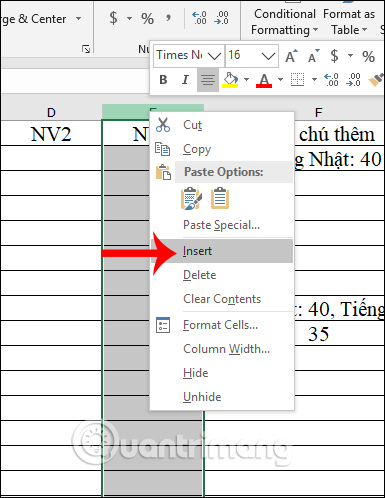
Ngay lập tức một cột E mới đã hiển thị bên tay trái của cột F ban đầu đã click chọn. Cột click chuột ban đầu sẽ đẩy về bên phải.
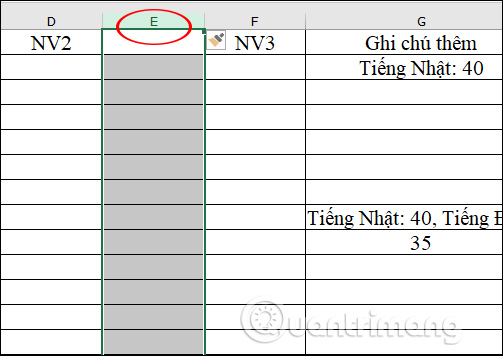
Cách 2:
Tại một ô bất kỳ trong một cột mà người dùng muốn thêm cột mới ở bên trái, nhấn chuột phải chọn Insert.
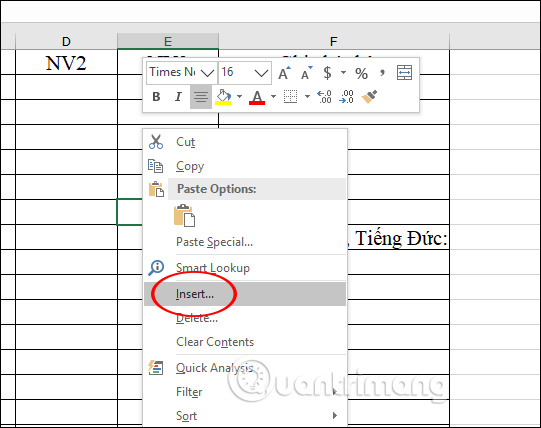
Hiển thị hộp thoại mới với nhiều tùy chọn khác nhau, chúng ta nhấn vào Entire Column để chèn thêm một cột trong Excel. Và kết quả cũng hiển thị thêm một cột mới bên trái cột click chuột.
Lưu ý nếu bạn muốn thêm nhiều hơn 1 cột Excel thì cần click chọn 2 cột đang có hoặc bôi đen 2 ô thuộc 2 cột cạnh nhau để thêm 2 cột mới ở bên trái, với cách làm tương tự.
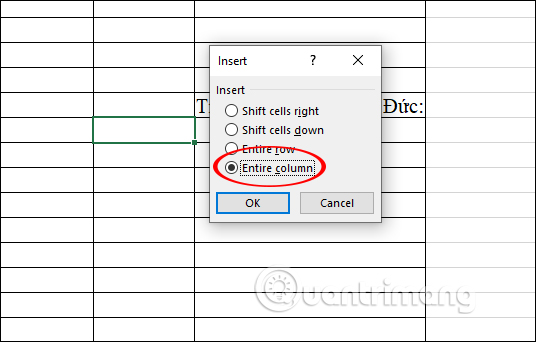
Cách 3: Sử dụng phím tắt
Chúng ta nhấn vào ô bên cạnh hàng hay cột muốn thêm rồi nhấn tổ hợp phím Shift + phím cách để chọn hàng chứa ô đã chọn hoặc nhấn Ctrl + phím cách để chọn cột chứa ô đã chọn. Cuối cùng nhấn tổ hợp Ctrl + Shift + dấu cộng để thêm hàng hoặc cột.
2. Cách xóa cột trong Excel
Để xóa cột bất kỳ trong Excel, chúng ta chọn cột rồi nhấn chuột phải, nhấn tiếp vào Delete để xóa cột Excel là xong. Hoặc bạn nhấn vào cột, rồi nhấn tổ hợp phím Ctrl + - để xóa cột Excel.
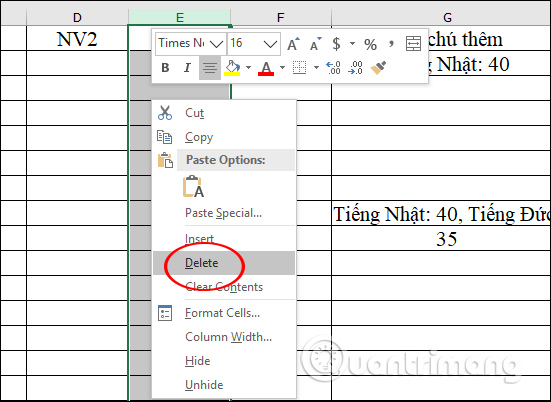
Xem thêm:
 Công nghệ
Công nghệ  AI
AI  Windows
Windows  iPhone
iPhone  Android
Android  Học IT
Học IT  Download
Download  Tiện ích
Tiện ích  Khoa học
Khoa học  Game
Game  Làng CN
Làng CN  Ứng dụng
Ứng dụng 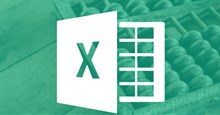





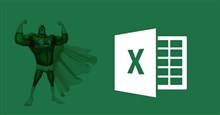
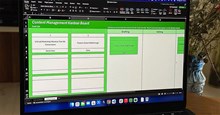





















 Linux
Linux  Đồng hồ thông minh
Đồng hồ thông minh  macOS
macOS  Chụp ảnh - Quay phim
Chụp ảnh - Quay phim  Thủ thuật SEO
Thủ thuật SEO  Phần cứng
Phần cứng  Kiến thức cơ bản
Kiến thức cơ bản  Dịch vụ ngân hàng
Dịch vụ ngân hàng  Lập trình
Lập trình  Dịch vụ công trực tuyến
Dịch vụ công trực tuyến  Dịch vụ nhà mạng
Dịch vụ nhà mạng  Quiz công nghệ
Quiz công nghệ  Microsoft Word 2016
Microsoft Word 2016  Microsoft Word 2013
Microsoft Word 2013  Microsoft Word 2007
Microsoft Word 2007  Microsoft Excel 2019
Microsoft Excel 2019  Microsoft Excel 2016
Microsoft Excel 2016  Microsoft PowerPoint 2019
Microsoft PowerPoint 2019  Google Sheets
Google Sheets  Học Photoshop
Học Photoshop  Lập trình Scratch
Lập trình Scratch  Bootstrap
Bootstrap  Văn phòng
Văn phòng  Tải game
Tải game  Tiện ích hệ thống
Tiện ích hệ thống  Ảnh, đồ họa
Ảnh, đồ họa  Internet
Internet  Bảo mật, Antivirus
Bảo mật, Antivirus  Doanh nghiệp
Doanh nghiệp  Video, phim, nhạc
Video, phim, nhạc  Mạng xã hội
Mạng xã hội  Học tập - Giáo dục
Học tập - Giáo dục  Máy ảo
Máy ảo  AI Trí tuệ nhân tạo
AI Trí tuệ nhân tạo  ChatGPT
ChatGPT  Gemini
Gemini  Điện máy
Điện máy  Tivi
Tivi  Tủ lạnh
Tủ lạnh  Điều hòa
Điều hòa  Máy giặt
Máy giặt  Cuộc sống
Cuộc sống  TOP
TOP  Kỹ năng
Kỹ năng  Món ngon mỗi ngày
Món ngon mỗi ngày  Nuôi dạy con
Nuôi dạy con  Mẹo vặt
Mẹo vặt  Phim ảnh, Truyện
Phim ảnh, Truyện  Làm đẹp
Làm đẹp  DIY - Handmade
DIY - Handmade  Du lịch
Du lịch  Quà tặng
Quà tặng  Giải trí
Giải trí  Là gì?
Là gì?  Nhà đẹp
Nhà đẹp  Giáng sinh - Noel
Giáng sinh - Noel  Hướng dẫn
Hướng dẫn  Ô tô, Xe máy
Ô tô, Xe máy  Tấn công mạng
Tấn công mạng  Chuyện công nghệ
Chuyện công nghệ  Công nghệ mới
Công nghệ mới  Trí tuệ Thiên tài
Trí tuệ Thiên tài  Bình luận công nghệ
Bình luận công nghệ